Что такое system volume information: Как правильно очистить папку System Volume Information? На что это может повлиять?
Содержание
Папка System Volume Information — Помощь в решении компьютерных проблем, полезные советы, обзоры программ и сервисов
- Рубрика записи:Основы
Многие пользователи рано или поздно задаются вопросом, откуда у них эта папка, как её очистить, удалить и почему туда так часто попадают вирусы. System Volume Information — это скрытая системная папка находящаяся в корне каждого раздела диска, которая используется программой восстановления системы для хранения данных о изменениях в программах, системных файлов, служебная информация, а также точек восстановления. Таким способом система создаёт резервную копию самой себя, чтобы при каком либо сбое или неполадках вы могли вернуться до ближайших работоспособных параметров. Количество файлов в этой папке и занимаемый ими объём постоянно растет. Если на момент создания точки восстановления в системе были вирусы, то вместе со всеми изменениями и файлами они также сохраняются в System Volume Information. Как следствие, восстанавливая систему, вы восстановите и их.
Как следствие, восстанавливая систему, вы восстановите и их.
Очистить папку System Volume Information можно при помощи штатной программы очистки диска или с помощью небольшой бесплатной утилиты CCleaner. Также, можно полностью отключить службу восстановления системы. При этом в данную папку ничего записываться не будет. Для этого нажмите правой кнопкой мышки по значку «Мой компьютер» — «Свойства». Выберите вкладку «Восстановление системы». Увидите следующее окошко:
Поставте флажок напротив пункта «Отключить восстановление системы на всех дисках». Нажмите «Применить».
Если все-таки предпочитаете использовать функцию восстановления системы, вы можете установить ограничение размера этой папки, для чего нажмите кнопку «Параметры»
Получить доступ к папке System Volume Information
Чтобы иметь доступ к папке System Volume Information для чтения, редактирования и прочих манипуляций, необходимо выполнить следующие действия:
Жмем «Пуск» – «Панель управление» – «Свойства Папки». Переходим во вкладку «Вид».
Переходим во вкладку «Вид».
Если у Вас файловая система NTFS, то снимите галочку напротив «Использовать простой общий доступ к файлам»
Далее необходимо убрать галочку напротив «Скрывать защищенные системные файлы» и выбрать «Показывать скрытые файлы и папки».
Нажмите «Применить» и «ОК».
Теперь, зайдя в любой из дисков, вы сможете увидеть папку System Volume Information и, если у вас файловая система FAT32, то можете спокойно в неё уже заходить и редактировать.
Если файловая система NTFS, придется проделать дополнительную настройку. Необходимо правой кнопкой мыши вызвать свойства этой папки и во вкладке «Безопасность» нажать кнопку «Добавить».
Введи своё имя пользователя (учетная запись, которая используется для входа в систему) и нажмите «ОК».
Для добавленного пользователя необходимо выставить все галочки под пунктом «разрешить». Нажмите «Применить» и «ОК».
Теперь можете зайти в папку System Volume Information.
Что за папка System Volume Information на флешке или компьютере, можно ли ее удалить и как это сделать
Многие пользователя сталкиваются с тем, что у них на дисках и флэшках появляется папка System Volume Information, хотя никто ее не создавал. В этом нет ничего необычного, она автоматически создается в корневом каталоге каждого носителя, который не имеет защиты от записи. Если пользователь ее не видит, значит у него выключено отображение скрытых папок и файлов в настройках проводника.
В этом нет ничего необычного, она автоматически создается в корневом каталоге каждого носителя, который не имеет защиты от записи. Если пользователь ее не видит, значит у него выключено отображение скрытых папок и файлов в настройках проводника.
Вообще, она может содержать в себе множество полезной и важной информации, такой как:
- Информацию о точках восстановления Windows, в том случае, если данная опция активна для этого носителя.
- Базы данных службы индексирования, уникальный идентификатор для накопителя.
- Историю файлов виндовс.
В целом, можно сказать, что в этом каталоге содержаться необходимые данные для взаимодействия системы с этим носителем информации.
Можно ли удалить System Volume Information
Если речь идет о системной диске, то доступ к папке будет закрыт, его можно получить став ее владельцем. Однако, делать этого не стоит, потому что в ней хранится множество важной информации и можно легко что-нибудь повредить. Если же речь идет о флэшках и других съемных носителях, то там ее удалить можно легко, но она быстро создастся снова. К тому же, в ней содержится информация, которая облегчает взаимодействие накопителя и ОС.
Если же речь идет о флэшках и других съемных носителях, то там ее удалить можно легко, но она быстро создастся снова. К тому же, в ней содержится информация, которая облегчает взаимодействие накопителя и ОС.
Очистка папки
Если директория сильно разрослась, то нет иного выхода, кроме как почистить ее, однако, для этого придется предпринять несколько дополнительных действий.
Включаем отображение скрытых элементов
Чтобы увидеть эту папку, потребуется включить отображение скрытых элементов. Для начала следует зайти в панель управления, выбрать в правом верхнем углу мелкие значки, а далее перейти в параметры папок.
Дальше надо перейти на вкладку Вид и снять отметку с пункта «Скрывать защищенные системные папки» и активировать пункт Показывать скрытые файлы, папки и диски. Все, теперь каталог доступен для просмотра пользователем.
Получение доступа
Чтобы получить возможность для редактирования и удаления придется изменить некоторые параметры. Для начала нужно кликнуть по папке ПКМ и перейти к ее свойствам, после чего открыть вкладку безопасность.
Для начала нужно кликнуть по папке ПКМ и перейти к ее свойствам, после чего открыть вкладку безопасность.
В этом окне нужно щелкнуть по кнопке Добавить. В следующем окне нужно кликнуть по кнопке дополнительно, после чего нажать на поиск. В высветившемся списке нужно выбрать имя своей учетной записи. Потом останется лишь нажать на ОК, а при возвращении на первую вкладку, предоставить своей записи полный доступ к каталогу.
Очистка папки
Однако не стоит спешить и сразу же удалять отсюда все данные, это может привести к некоторым сбоям и нестабильной работе. Ее можно разгрузить при помощи встроенных средств. Для начала, можно кликнуть по Компьютеру правой кнопкой мыши и открыть его свойства. Здесь следует открыть вкладку защиты системы.
На этой вкладке нужно кликнуть по диску с папкой и нажать на кнопку настроить.
Теперь можно нажать на удалить, при этом большая часть данных, в которых хранится информация о точках восстановления, будет удалена, а это освободит весьма большое количество места. Однако лучше будет удалить только некоторые точки, оставив несколько про запас, на случай внезапных сбоев в ОС.
Однако лучше будет удалить только некоторые точки, оставив несколько про запас, на случай внезапных сбоев в ОС.
Также можно отключить функцию истории файлов, которая сохраняет копии изменившихся данных через некоторое время. Эти настройки находятся в панели управления, в разделе история файлов, нужно будет только отключить опцию для данного диска, что позволит сохранить много места.
Отключение восстановления системы
В разделе восстановления системы можно вообще отключить данную функцию, так что объем данных в каталоге перестанет расти, однако, это не безопасно и может лишить пользователя хорошего инструмента по восстановлению системы после сбоев или неудачно правки параметров.
Как очистить System Volume Information на флешке
В этом случае потребуется прибегнуть к помощи командной строки, ее нужно запустить, что можно сделать через пуск. Дальше в ней следует ввести оператор cd\ . После его выполнения нужно ввести букву флэшки в формате X:.
Дальше останется лишь написать оператор rmdir «system volume information» /s /q, после чего данная директория будет очищена.
Что такое информационная папка системного тома в Windows?
Давайте узнаем, что такое информационная папка системного тома в Windows и как получить к ней доступ и уменьшить ее, используя простое и понятное руководство; поэтому следуйте приведенному ниже руководству, чтобы продолжить.
Мы все используем компьютер с Windows, храним наши базовые и расширенные мультимедийные файлы или документы и т. д., и при этом мы все знаем, что все эти данные, безусловно, находятся в памяти компьютерного устройства. Теперь для всех файлов вам, вероятно, может быть известно, что Windows использует один и тот же раздел хранилища, но это неправда, поскольку есть некоторые важные файлы и данные, называемые папкой с информацией о системном томе, которые размещены в каком-то уникальном разделе, созданном Windows.
Этот важный материал в этой папке необходим для бесперебойной и правильной работы оконных функций. Эта папка по умолчанию скрыта внутри Windows, но к ней можно легко получить доступ, чтобы внести изменения для повышения производительности. Для новичков может быть сложно работать с информационной папкой системного тома, и любые резкие изменения, внесенные ими, также могут привести к повреждению, поэтому, чтобы помочь им, мы написали полную информацию об этой папке и методах работы. это для повышения производительности системы. Просто прочитайте статью, чтобы узнать обо всем этом!
Производительность вашей системы зависит от совместной работы различных системных файлов и папок, и если какой-либо из этих важных файлов или папок не работает должным образом, уровень производительности будет снижен. Чтобы поднять производительность до пикового уровня, вы можете попробовать изменить свойства этих папок и файлов. Информация о системном томе — одна из основных эффективных папок для оценки производительности, поэтому улучшение ее структуры и значений может помочь вам получить максимальные преимущества на уровнях производительности.
Читайте также: Как запускать любимые приложения с экрана блокировки Android
1) Информация о системном томе?
Это папка, которая находится на каждом разделе компьютера, и эта папка скрыта, и к ней обращается инструмент восстановления системы компьютера для хранения информации. Эта папка предназначена только для функций системного уровня, поэтому доступ к этой папке, безусловно, запрещен. Основное внимание в этой папке уделяется тому, чтобы эти поисковые индексы, поиск и т. Д. Работали как шарм, превращая систему в реалистичный функциональный рабочий модуль. Не следует путать с тем, что эта папка полностью отвечает за работоспособность системы, но на самом деле она принципиально важна для работоспособности системы.
Читайте также: Как превратить ваше устройство Android в портативный сканер
2) Доступ к этой папке
затем найдите там опцию «Система». Просто нажмите на эту опцию, а затем найдите опцию «Защита системы», в которой будут «Настройки защиты». Затем вы можете увидеть, включена ли опция восстановления системы. Включите его и откройте папку, чтобы получить к ней доступ!
Затем вы можете увидеть, включена ли опция восстановления системы. Включите его и откройте папку, чтобы получить к ней доступ!
Системная папка с информацией о томе не является общеизвестной папкой; скорее всего, никто даже не знает о существовании этой папки, потому что по умолчанию она скрыта. Но те, кто знаком с этой системной папкой, могут знать о ее истинной сути в базовых и продвинутых задачах. Это как бы самый брутальный орган памяти компьютерного устройства, который интегрирует и запускает большинство основных действий в ОС Windows.
3) Сокращение IT
Выберите параметр «Восстановление системы» из абзаца выше, а затем просто нажмите кнопку «Настроить», чтобы настроить уменьшенный размер папки с информацией о системном томе. Процесс прост, и после внесения поправок вы можете пропустить работу над своими задачами, так как папка уменьшилась. Сжатие должно выполняться постепенно, а не разрушительным образом, так как это может вызвать проблемы в вашей системе. Хотя пользователю не разрешено удалять что-либо внутри этой папки, но каким-то образом, если пользователь попытается удалить данные внутри нее, эти пользователи, пожалуйста, обратите внимание, что удаление данных из папки с информацией о системном томе может нарушить работу вашей системы, может вызвать сильные лаги и икота и т. д. Настоятельно рекомендуется уменьшить этот том, потому что это относительно повлияет на производительность вашей системы.
Хотя пользователю не разрешено удалять что-либо внутри этой папки, но каким-то образом, если пользователь попытается удалить данные внутри нее, эти пользователи, пожалуйста, обратите внимание, что удаление данных из папки с информацией о системном томе может нарушить работу вашей системы, может вызвать сильные лаги и икота и т. д. Настоятельно рекомендуется уменьшить этот том, потому что это относительно повлияет на производительность вашей системы.
Читайте также: 4 вещи, которые необходимо сделать до и после установки обновлений Android окна. Кроме того, вы также узнали об уникальных методах доступа и сжатия для сравнительного повышения производительности вашего ПК. Следуйте инструкциям в этой статье, чтобы изменить папку с системной информацией в Windows и, следовательно, получить преимущества в режиме производительности!
Надеюсь, вам понравилось руководство, поделитесь им и с другими. Оставьте комментарий ниже, если у вас есть какие-либо вопросы по этому поводу.
Способ восстановления файлов из информации о системном томе
Способ восстановления файлов из информации о системном томе
Главная
Yodot Hard Drive RecoverySystem Volume Information File Recovery
«Кто-нибудь, пожалуйста, помогите мне. Недавно я получил доступ к папке System Volume Information, следуя некоторым онлайн-ярлыкам, и в итоге удалил из нее файлы. У меня нет недавней резервной копии, из которой я могу извлечь эти удаленные файлы из папки System Volume Info. Итак, может ли кто-нибудь предложить мне, как восстановить файлы из папки System Volume Information? Заранее спасибо.»
Недавно я получил доступ к папке System Volume Information, следуя некоторым онлайн-ярлыкам, и в итоге удалил из нее файлы. У меня нет недавней резервной копии, из которой я могу извлечь эти удаленные файлы из папки System Volume Info. Итак, может ли кто-нибудь предложить мне, как восстановить файлы из папки System Volume Information? Заранее спасибо.»
Многие пользователи компьютеров могут не знать о папке System Volume Information (SVI). Это защищенная скрытая папка операционной системы, которая состоит из баз данных восстановления и последних точек восстановления системы, и ее можно увидеть на жестком диске любого компьютера с Windows. Эта папка используется средством восстановления системы для резервного копирования всех файлов с системного жесткого диска. Эта папка SVI недоступна даже при входе в систему как администратор, поскольку любые неправильные изменения, внесенные в эту папку, могут привести к сбою системы или неисправности жесткого диска. Эта папка обычно используется при устранении неполадок системы.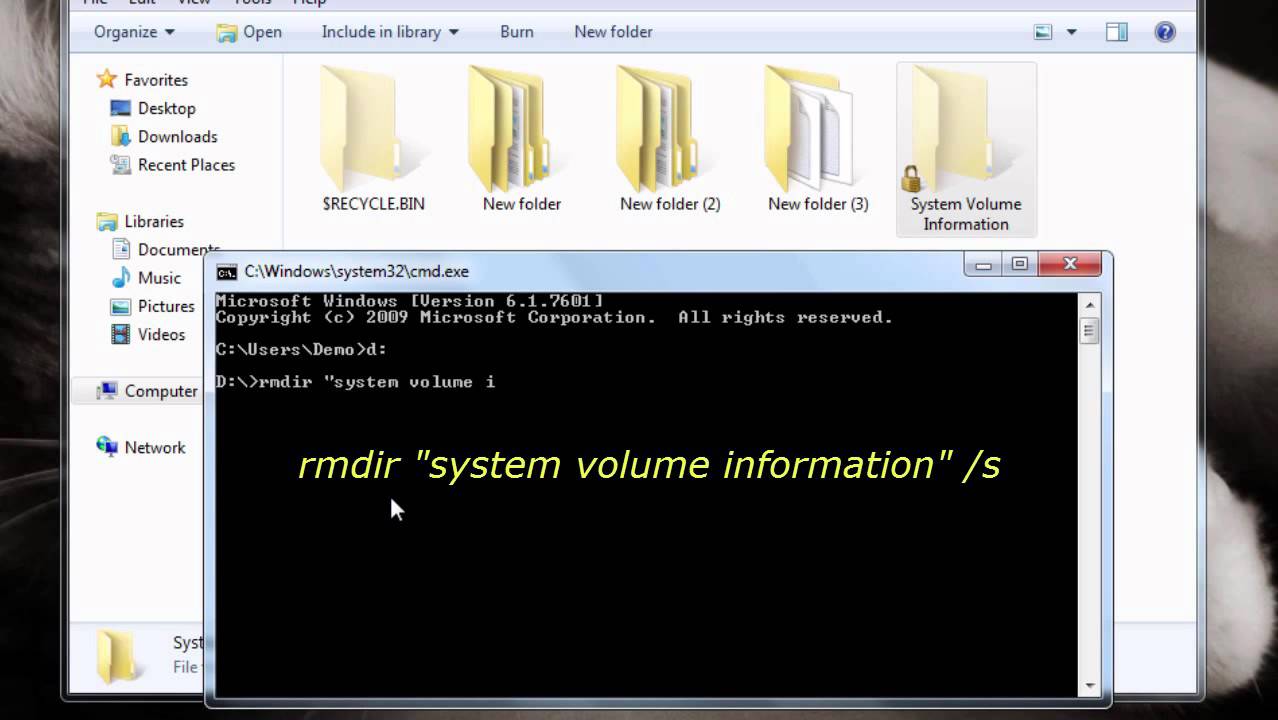 Однако пользователи могут потерять файлы из папки SVI в меньшем количестве случаев, как указано ниже:
Однако пользователи могут потерять файлы из папки SVI в меньшем количестве случаев, как указано ниже:
- В большинстве случаев размер папки System Volume Information продолжает увеличиваться, что не является хорошим признаком исправности диска; и чтобы уменьшить размер этой папки SVI, пользователь может очистить папку, не зная, нужны ли файлы в дальнейшем или нет. Таким образом, важные файлы могут быть потеряны
- Выполнение неправильных действий в папке SVI может привести к повреждению или недоступности этой папки или даже всего жесткого диска, что приведет к потере данных
- Также пользователи могут попытаться изменить объем пространства, используемого папкой System Volume Information, чтобы освободить место на диске, что приведет к удалению из нее необходимых файлов
Однако существуют профессиональные программы восстановления данных, способные обратить вспять процесс потери файлов из папки SVI. Но, поскольку папка System Volume Information не является обычной папкой, пользователь должен полагаться на ловкое и исключительное программное обеспечение для восстановления данных, чтобы легко извлечь потерянные файлы из SVI.
Лучшая утилита для извлечения файлов из папки «Информация о системном томе»:
Восстановление жесткого диска — одна из таких блестящих программ, которая может очень легко восстанавливать файлы из папки «Информация о системном томе». Программное обеспечение включает расширенные модули, которые безопасно извлекают данные, не причиняя им никакого вреда. Поскольку инструмент создан лучшими экспертами по восстановлению данных с использованием стратегий только для чтения, для извлечения данных с поврежденных, зараженных вирусами, отформатированных, неисправных, а также не загружаемых жестких дисков с помощью этого удивительного программного обеспечения. Этот инструмент не содержит вирусов и безопасен в использовании, так что вы можете восстановить файлы MS Office, мультимедийные файлы, программные файлы, сжатые файлы, информацию о разделах и все другие данные с системного жесткого диска Windows после любой аварии с потерей данных. Просто используйте пробную версию программного обеспечения на ноутбуке или настольном компьютере с Windows, работающем под управлением операционных систем Windows 7, Windows Vista, Windows 8, Windows XP, Windows Server 2008 и 2003, чтобы проверить результаты восстановления.